Giữa lúc trở lại lớp học, đến văn phòng và làm việc thường ngày, có thể là thời điểm tốt để sắp xếp lịch trình mới của chúng ta theo thứ tự và tại sao không, hãy chia sẻ chúng với những người khác để giữ cho hàng ngày của chúng ta được tổ chức tốt. Chúng tôi cũng có thể là những người nhận các lịch được chia sẻ này và nếu chúng tôi iPhone người dùng và chúng tôi nhận được lịch từ Google, có lẽ chúng tôi có thể bắt đầu run sợ. Nhưng không, chúng tôi sẽ dạy bạn cách đồng bộ hóa cả hai để có thể có mọi thứ trong cùng một ứng dụng.
Và thành thật mà nói, thật khó chịu khi phải xử lý hai lịch cùng một lúc -Apple 'cát AndroidKhi chính xác thì chúng ta có thể sử dụng các lịch khác nhau trong cùng một ứng dụng. Chúng tôi chỉ cần nhập cài đặt của điện thoại di động để bắt đầu cuộc hành trình hướng tới sự thoải mái này.

Đồng bộ hóa lịch
Trước hết, chúng tôi phải nói với bạn để bạn yên tâm rằng quá trình này hoàn toàn không yêu cầu cài đặt ứng dụng của bên thứ ba mà chúng tôi sẽ thực hiện mọi thứ từ cài đặt của ứng dụng lịch gốc của chúng tôi trên iPhone. Để bắt đầu, chúng ta sẽ đi đến cài đặt của điện thoại di động của chúng tôi và cuộn đến Lịch và khi ở đó, chúng tôi sẽ phải làm theo các bước sau
- Khi ở trong menu 'Lịch', hãy nhấp vào trên 'Tài khoản' .
- Chúng tôi sẽ nhấp vào 'Thêm tài khoản' và một loạt các tùy chọn sẽ mở ra trước mắt chúng tôi, tất nhiên, trong số đó, chúng tôi sẽ chọn Google .
- Chúng tôi sẽ tự nhận dạng mình bằng tài khoản email mà chúng tôi sẽ nhận được lịch Google của mình.
- Chúng tôi sẽ kích hoạt Tùy chọn 'Lịch' trong phạm vi cho phép.
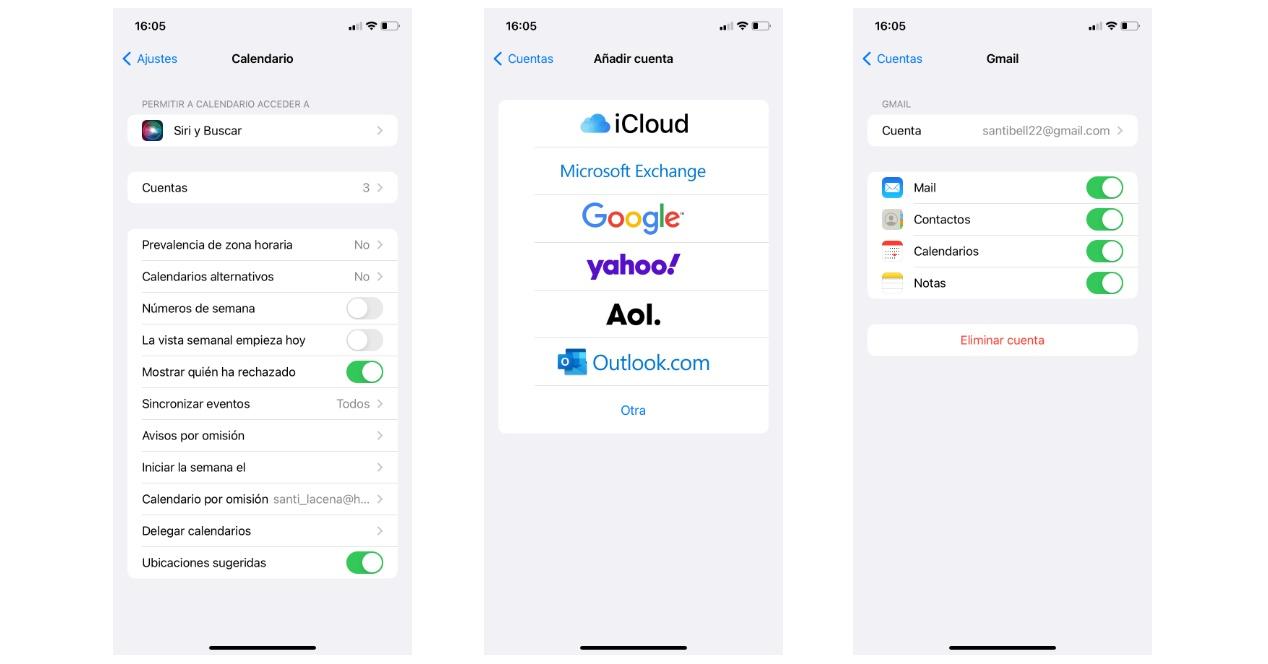
Khi chúng tôi đã thực hiện xong quá trình này, nếu chúng tôi truy cập ứng dụng Lịch của mình và nhấp vào lịch ở trung tâm và các lịch mà chúng tôi đã định cấu hình trong tài khoản Google đã được đồng bộ hóa sẽ xuất hiện. Theo cách tương tự, đó là nơi các lịch cũng đã được chia sẻ với bạn thông qua tài khoản này sẽ xuất hiện. Đồng thời với việc đồng bộ hóa này, dữ liệu từ tài khoản Google của bạn có thể được đồng bộ hóa, chẳng hạn như danh bạ.
Ngoài ra, nếu bạn có tất cả các thiết bị của mình được kết nối với tài khoản iCloud, việc đồng bộ hóa này sẽ có hiệu lực trên tất cả các thiết bị đó, do đó, kết nối sẽ được đảm bảo hơn.
Để lại nhiệm vụ của bạn rất tốt
Ngoài những gì chúng tôi có về đồng bộ hóa và khả năng có mọi thứ trên cùng một thiết bị, chúng tôi cũng có tùy chọn tùy chỉnh các lịch này dựa trên màu sắc để có thể phân biệt trong nháy mắt chúng ta đang xem lịch nào. Ví dụ, chúng tôi đề cập đến việc đặt lịch liên quan đến công việc có màu xanh lam và lịch thời gian rảnh của chúng tôi có màu đỏ. Và tất cả các tùy chỉnh này có thể được thực hiện từ chính ứng dụng iPhone gốc.
Để tiến hành tùy chỉnh này, chúng ta sẽ vào lại ứng dụng Lịch và nhấp vào Lịch bên dưới cho đến khi tất cả các lịch có sẵn được mở ra.
- Chúng tôi sẽ chuyển đến lịch mà chúng tôi muốn quản lý và nhấp vào trên tôi tròn mà chúng tôi tìm thấy ở bên phải
- Click vào Tùy chọn 'Màu' và một loạt các màu sẽ mở ra.
- Chọn màu bạn thích và lưu các thay đổi.
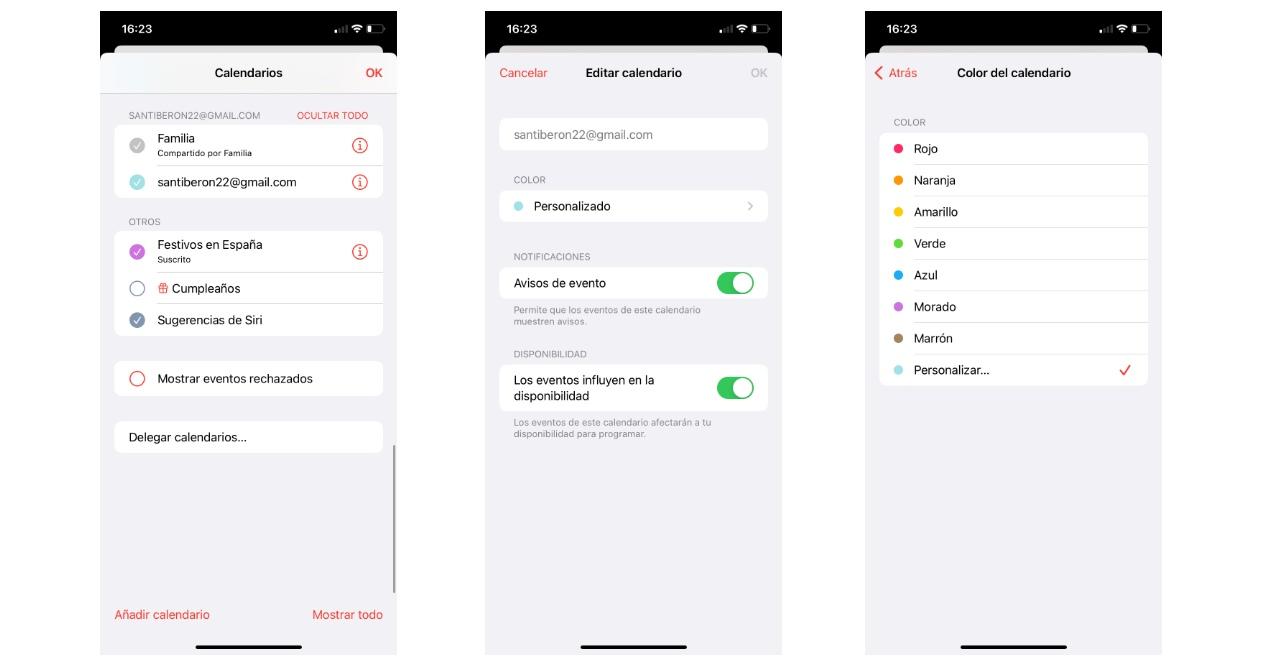
Trên thực tế, nếu bạn không bị thuyết phục bởi màu sắc tiêu chuẩn mà Apple cung cấp, bạn luôn có thể nhấp vào trên Cá nhân hóa và chọn chính xác màu phù hợp nhất những gì bạn đang tìm kiếm từ đầy đủ chúng. Do đó, lịch của chúng ta sẽ hoàn toàn khác biệt và không có sự lặp lại màu sắc để chỉ cần nhìn vào widget hoặc ứng dụng, chúng ta có thể biết chúng ta phải làm những công việc gì hôm nay dựa trên màu sắc của chúng.
